Як вимкнути чат для зустрічі в Zoom

Дізнайтеся, як вимкнути чат у Zoom або обмежити його використання. Ось корисні кроки для зручного використання Zoom.
Ну, погоджуватися чи ні, але уявити собі день без гаджетів здається неможливим завданням. І серед гаджетів, які ми любимо, наші розумні динаміки допомагають нам проходити день, допомагаючи нам виконувати повсякденні завдання. Amazon Echo є одним з найдивовижніших і широко популярних приладів, які ідеально вписуються в наш розумний дім. Завдяки гарній підтримці голосового помічника Alexa Echo є необхідним пристроєм.
Так, ми всі занадто любимо наші пристрої Echo, але бувають випадки, коли наш пристрій Echo не надто добре справляється з нашими командами, чи не так? Або іноді це навіть ускладнює підключення до мережі. Так, ми всі боролися з цим. Отже, у цій публікації ми перерахували найпоширеніші проблеми Amazon Echo разом із їх швидкими рішеннями, щоб безперешкодно використовувати ваш розумний динамік .

Джерело зображення: ZDNet
Давайте розпочнемо та дізнаємося, як ми можемо покращити наш розумний будинок, виправивши ці крихітні проблеми самостійно.
Проблеми з підключенням
Оскільки технології просунулися далеко вперед, ви будете вражені, усвідомивши, що наш розумний дім наповнений цілою купою розумних гаджетів та приладів. І так, списки продовжують зростати. Через це бувають випадки, коли наш пристрій Echo не може підключитися до мережі через переповненість пристроїв.

Джерело зображення: ZDNet
Отже, якщо ви зіткнулися з подібною проблемою з Amazon Echo, ось те, що може допомогти. Більшість проблем із підключенням вирішуються, коли ви перезавантажуєте пристрій, підключаєте його та тримаєте подалі від джерела живлення протягом кількох хвилин, а потім знову підключаєте його через деякий час. Крім того, тепер, щоб почати все заново, додайте свій пристрій знову, щоб уникнути будь-яких подальших проблем. Запустіть програму Alexa на своєму смартфоні, а потім додайте новий пристрій, дотримуючись інструкцій на екрані.
Постійно відключається від Wi-Fi
Ще одна найпоширеніша проблема Amazon Echo – це коли ваш пристрій Echo постійно відключається від Wi-Fi. І кожен раз, коли ви намагаєтеся дати команду, спочатку потрібно повторно підключити його до Wi-Fi.
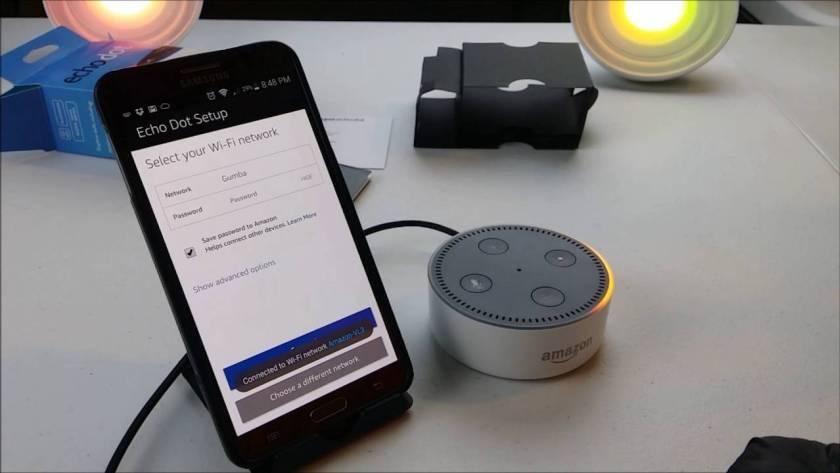
Джерело зображення: Як підключитися
Щоб уникнути будь-яких проблем з Wi-Fi, переконайтеся, що ваш пристрій Echo правильно розміщено. При правильному розміщенні ми рекомендуємо вам тримати динамік Echo біля маршрутизатора WiFi, щоб з’єднання не було перервано будь-яким іншим пристроєм або пристроєм.
«Вибачте, я не зовсім зрозумів це»
У більшості випадків буває, чи не так? Щоразу, коли ви намагаєтеся поговорити з Alexa, бувають випадки, коли пристрій не може вас інтерпретувати. Ну, не тільки Алекса! Ця проблема досить поширена майже у всіх голосових помічників.
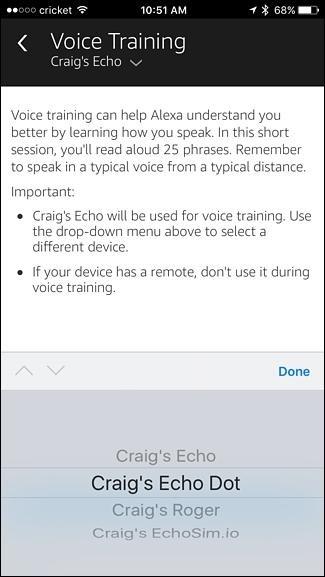
Джерело зображення: How to Geek
Отже, якщо щось подібне станеться, ви, ймовірно, можете сказати «Алекса, розкажи мені, що ти чув», щоб дізнатися, що почула Алекса на іншому кінці. Крім того, щоб Alexa точно розуміла ваші голосові команди, запустіть програму Alexa на своєму смартфоні, перейдіть до Налаштувань і пройдіть «Голосове навчання», щоб Alexa могла краще дізнатися ваш голос.
Неправильний дзвінок
Як ми всі знаємо, наш розумний динамік Amazon Echo завжди активований у режимі «Усі вуха» і слухає все, що відбувається навколо. Наш пристрій Echo активується в той момент, коли ми говоримо «Alexa», але іноді він отримує кілька неправильних викликів, що призводять до випадкової активації. Наприклад, якщо хтось сказав Alexa в розмові або коли з’являється телевізійна реклама, будь то будь-що.
Щоб вирішити цю проблему, Amazon представила нову функцію, яка може допомогти вам зрозуміти, чому Alexa була випадково активована, не прослухавши вашу голосову команду. Просто скажіть: «Алекса, чому ти це зробив?» щоб отримати детальне уявлення про те, чому Alexa була активована та виконала певну дію. Крім того, ви також можете спробувати змінити слово активації за замовчуванням і встановити його як щось унікальне або дивне.
Отже, хлопці, ось кілька найпоширеніших проблем Amazon Echo разом із їх швидкими рішеннями. Сподіваємося, ви сьогодні дізналися щось нове. Максимально використовуйте свій розумний динамік, вирішуючи ці крихітні проблеми самостійно для безперебійної роботи розумного будинку.
Дізнайтеся, як вимкнути чат у Zoom або обмежити його використання. Ось корисні кроки для зручного використання Zoom.
Дізнайтеся, як видалити непотрібні сповіщення Facebook та налаштувати систему сповіщень, щоб отримувати лише важливі повідомлення.
Досліджуємо причини нерегулярної доставки повідомлень на Facebook та пропонуємо рішення, щоб уникнути цієї проблеми.
Дізнайтеся, як скасувати та видалити повідомлення у Facebook Messenger на різних пристроях. Включає корисні поради для безпеки та конфіденційності.
На жаль, пісочниця Minecraft від Mojang відома проблемами з пошкодженими світами. Прочитайте наш посібник, щоб дізнатися, як відновити ваш світ та уникнути втрати прогресу.
Щоб знайти приховані чати Microsoft Teams, дотримуйтесь простих порад, щоб повернути їх у видимість і вести ефективну комунікацію.
Вам важко підключити свою консоль PS5 до певної мережі Wi-Fi або Ethernet? Ваша PS5 підключена до мережі, але не має доступу до Інтернету.
Вчасно надсилайте нагадування команді, плануючи свої повідомлення Slack, дотримуючись цих простих кроків на Android і deskrop. Тут ви знайдете корисні поради та кроки щодо планування повідомлень на Slack.
Telegram вважається одним із найкращих безкоштовних додатків для обміну повідомленнями з кількох причин, зокрема надсилаючи високоякісні фотографії та відео без стиснення.
Дізнайтеся, як вирішити проблему, коли Google Meet не показує вашу презентацію. Огляд причин та способів усунення несправностей.








